Job buildCustomGroups
Dieser Job Build Custom Groups hat die Aufgabe, Gruppen zu erstellen, anhand der Werte (Attribute) aus dem Zeiterfassungssystem.
Eine detaillierte Beschreibung zu den allgemeinen Job-Parametern finden Sie im Kapitel Jobs.
Anlegen einer neuen Gruppe
Möchte man eine neue Gruppe innerhalb des Unternehmens anlegen, so klickt man auf die Schaltfläche "Neue Konfiguration" (in der Job-Übersicht).
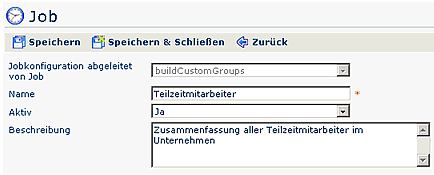
-
Jobkonfiguration abgeleitet von Job
Hier wird angezeigt, von welchem Job die Konfiguration abgeleitet wurde -
Name
Eingabe des Namens für eine neue Gruppe, hier als Beispiel "Teilzeitmitarbeiter" -
Aktiv
Ist der Parameter auf Ja gestellt, der Job also aktiv, wird dieser entsprechend seinem zugewiesenen Trigger, ausgeführt -
Beschreibung
Eingabe der Beschreibung der neu angelegten Gruppe -
Speichern, Speichern & Schließen
Klickt man auf Speichern, wird die Gruppe angelegt, man kann das Formular weiter editieren. -
Zurück
Mit dem Zurück-Button kann der Vorgang jederzeit abgebrochen werden.
Nach erfolgter Speicherung kann das Formular weiter editiert werden.
Reiter Trigger
Hier erfolgt die Auswahl des Triggers. Siehe "Jobs".
Reiter Mailverständigung
Hier erfolgen die Einstellungen für die Mailverständigung. Siehe "Jobs".
Reiter Jobkonfiguration

Hier werden weitere Details der Jobkonfiguration parametriert:
-
Typ
Neue Gruppe / bestehende Gruppe -
Gruppenname
Eingabe des Gruppennamens -
Mandant
Selektion des Mandanten -
Organisationsstruktur
Mögliche Selektion zwischen "Lose Struktur" und "Organigramm" -
Filter
Mit Hilfe eines Filters können bestimmte Mitarbeiter aus der 6020 selektiert werden ( Bsp. Personen mit bestimmten Stammsatznummern: stssnr="10" ) * - ta_buildCustomGroups_js_to_execute_after_insert:
-
Löschen
Durch Anklicken der Check-Box werden alle Daten in der Konfigurationszeile gelöscht -
Speichern
Durch Speichern werden die eingegebenen Konfigurationsdetails gespeichert
Die neu angelegte Jobkonfiguration (neue Gruppe) ist in der Job-Übersicht zu finden.
Filter
Klammerungen werden im Moment zwar vom Tree geparsed, jedoch bei der Anwendung nicht mehr berücksichtigt. Sollte ab der Version 3.01 implementiert sein. Bis dahin muss man sich mit dem Fakt, dass logische Und Verknüpfungen stärker binden als logische Oder Verknüpfungen, zufrieden geben.
Bei Filtern gibt es folgende Spezialobjekte:
- Verknüfpungen: && (logisch und), || (logisch oder)
- Vergleichsoperatoren: <, <=, ==, >, >=, != (nicht gleich)
- Konstanten: CURRENTDATE (aktuelles Datum)
Die anderen Werte stammen zum Großteil aus der 6020, zb. stssnr, stpersnr, ....
Will man z.B. die Schichtarbeiter Gruppen zuteilen so kann folgender Filter verwendet werden:
- stswv != '' && stswv<CURRENTDATE && stswb ='' || stswv != '' && stswv<CURRENTDATE && stswb > CURRENTDATE
Dieser bedeutet, dass entweder:
- stswv ungleich '' und kleiner als das aktuelle Datum und stswb gleich '' ist oder
- stswv ungleich '' und stswv kleiner dem aktuellen Datum und stswb grösser dem aktuellen Datum ist
Sie werden sich jetzt vielleicht fragen, wieso zweimal überprüft wird, ob stswv nicht gleich '' ist. Das hat folgende Ursache:
- stswv<CURRENTDATE ist erfüllt wenn stswv ==''
Achtung: Definiert man bei einem Job ein Selektionskriterium, das mehr als eine logische "oder" Verknüpfung beinhaltet, muß man den Begriff "or" verwenden. Verwendet man ||, wird kein Fehler ausgegeben, erst bei genauerer Betrachtung merkt man, daß Benutzer in der Gruppe fehlen.
Verweise
Handelt sich bei der angelegten Job-Konfiguration um einen aktiven Job (Trigger ist aktiviert), so kann dieser auch unter dem Menüpunkt Monitoring / Aktive Jobs eingesehen werden:
| Vergrößern |
In der Übersicht findet man
- Namen der Job-Gruppe
- Job-Name
- ob der Job aktiv ist
- ob er läuft (zu diesem Zeitpunkt)
- Abbrechen - würde der Job gerade zu diesem Zeitpunkt laufen, könnte er durch Anklicken eines Symbols unterbrochen werden.
Weiters findet man Informationen zu dem durchgeführten / neu angelegten Job in der Menüleiste Monitoring / Logeinträge:
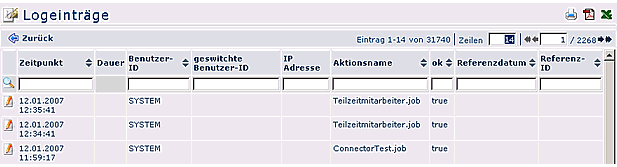
- Zeitpunkt: Zeitpunkt, an dem die Aktion durchgeführt wurde
- Dauer: Anzeige der Dauer
- Benutzer-ID: zeigt die ID des Benutzers an, der die Aktion durchgeführt hat
- geswitchte Benutzer-ID: zeigt die ID an, mit der die aktion durchgeführt wurde
- IP Adresse:
- Aktionsname: zeigt den namen der Aktion an, die durchgeführt wurde
- ok:
- Referenzdatum:
- Referenz-ID:
Keine Kommentare vorhanden.